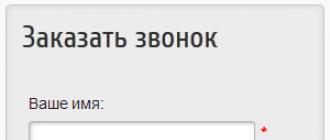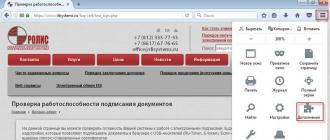Kā iespējot automātisku datora izslēgšanu. Kā konfigurēt datora izslēgšanu? Kā iestatīt datora automātisku izslēgšanos
Datora izslēgšana ir diezgan tipiska procedūra, kas reti kuram sagādā grūtības. Taču, ja dators ir jāizslēdz nevis tūlīt, bet pēc kāda laika, tad viss ir nedaudz sarežģītāk. Tagad mēs jums pateiksim, kā izslēgt datoru pēc noteikta laika.
Pēc noteikta laika izslēdziet datoru, izmantojot komandrindu
Vienkāršākā iespēja ir izmantot izslēgšanas komandu. Šo komandu var ievadīt, taču vienkāršākais veids ir atvērt logu Run (izmantojot Windows-R taustiņu kombināciju) un ievadīt tajā komandas.
Izslēgšanas komandai ir daudz iespēju. Ja vēlaties iepazīties ar tiem visiem, palaidiet komandu “shutdown/?”. Mēs apsvērsim tikai dažus no visvienkāršākajiem:
- /s - izslēgšana:
- /h – hibernācija:
- /f – piespiedu kārtā aizver visas atvērtās programmas, nebrīdinot lietotāju;
- /t – taimera iestatīšana sekundēs;
Tātad, lai izslēgtu datoru pēc noteikta laika, mums ir jāpalaiž izslēgšanas komanda ar parametriem /s (izslēgt datoru) un /t (iestatīt taimeri). Tādējādi pēdējā komanda datora izslēgšanai izskatīsies apmēram šādi:
- izslēgšana /s /t 60
Pēc šīs komandas izpildes dators izslēgsies pēc 60 sekundēm. Protams, jūs varat norādīt nevis 60 sekundes, bet jebkuru citu nepieciešamo laiku (sekundēs). Ja nepieciešams, varat izmantot izslēgšanas komandu, lai restartētu datoru vai iestatītu to hibernācijas režīmā. Lai to izdarītu, mainiet parametru /s uz /r (reboot) vai /h (hibernate).
Pēc noteikta laika izslēdziet datoru, izmantojot plānotāju
Vēl viena iespēja ir izmantot uzdevumu plānotāju. Lai palaistu Task Scheduler, atveriet izvēlni Sākt un meklēšanā ievadiet frāzi “Uzdevumu plānotājs”. Varat arī palaist uzdevumu plānotāju, palaižot komandu taskchd.msc.

Pēc uzdevumu plānotāja palaišanas jums ir jāizveido jauns uzdevums un jākonfigurē tas, lai pēc noteikta laika izslēgtu datoru. Lai to izdarītu, noklikšķiniet uz pogas "Izveidot vienkāršu uzdevumu".

Pēc tam jūsu priekšā parādīsies uzdevumu izveides logs. Pirmajā posmā jums vienkārši jāievada uzdevuma nosaukums un noklikšķiniet uz pogas "Tālāk".

Tālāk mums ir jāizvēlas mūsu uzdevuma sprūda frekvence. Ja vēlaties izslēgt datoru tikai vienu reizi, atlasiet opciju “Vienreiz”. Ja nepieciešams, varat izvēlēties “Dienas” vai jebkuru citu opciju.


Nākamais solis ir atlasīt darbību, kas tiks veikta, kad uzdevums tiks aktivizēts. Šeit jums jāizvēlas opcija “Palaist programmu”.

Pēc tam jums jāievada izslēgšanas komanda un tās parametri. Piemēram, ievadīsim parametru /s (izslēdziet datoru) un /t parametru (60 sekunžu taimeris).

Šajā brīdī uzdevuma izveide ir pabeigta; pēdējā posmā vienkārši noklikšķiniet uz pogas “Pabeigt”.

Pēc tam jūsu izveidotais uzdevums parādīsies plānotāja bibliotēkā.

Pēc noteikta laika izslēdziet datoru, izmantojot programmas
Varat arī izmantot specializētas programmas, lai izslēgtu datoru pēc noteikta laika. Piemēram, mēs apskatīsim divas populāras šāda veida programmas.

Airytec Switch Off ir neliela sistēmas programma, kas ļauj automātiski izslēgt datoru noteiktā laikā. Šai programmai ir neliels funkciju skaits un diezgan vienkāršs interfeiss. Pateicoties tam, ikviens var tikt galā ar to. Jāņem vērā arī tas, ka šai programmai ir WB interfeiss. Tas ļauj izslēgt datoru, izmantojot lokālo tīklu vai pat internetu.

Jaudīga programma datora izslēgšanai. Šai programmai ir daudz iestatījumu, kas ļauj to pielāgot jebkuram uzdevumam. Starp šīs programmas trūkumiem var izcelt ļoti mulsinošo saskarni, kas var atbaidīt nepieredzējušus lietotājus.
Sveiki, dārgie RuNet lietotāji, šodien mēs ar jums runāsim par to, kā konfigurēt datora automātisku izslēgšanu. Šajā rakstā es jums pastāstīšu, kā izslēgt datoru, izmantojot standarta Windows komandas vai izmantojot īpašu programmu.
Automātiska datora izslēgšana ir viena no noderīgajām funkcijām ikvienam lietotājam. Ir daudz situāciju, kad tas noteikti noderēs.
Piemēram, vakarā jālejupielādē liels fails un tu saproti, ka ir jau vēls un gribas gulēt, bet fails lejupielādēsies ļoti ilgi. Jūs vēlaties kaut ko lejupielādēt, taču nav ērti steidzami atstāt uz pāris stundām.
Varat sniegt vēl daudz piemēru, kad pēc noteikta laika ir jāizslēdz dators, taču kādu iemeslu dēļ to nevarēsit izdarīt. Tam šī funkcija ir paredzēta.
izslēgšanas komanda
Lai palaistu komandrindu, nospiediet taustiņu kombināciju “Win” + “R”, ievadiet “cmd” un noklikšķiniet uz “OK”.

Vai "Sākt - Piederumi - Komandu uzvedne".

Tiks atvērts komandu uzvednes logs. Lai redzētu, kādi parametri ir komandai “shutdown”, ievadiet “shutdown /?” un nospiediet "Enter".

Lai strādātu ar šo komandu, mums jāzina 3 parametri:
- s- izslēdziet datoru;
- t– laiks, pēc kura darbs tiks pabeigts;
- a- sistēmas izslēgšanas atcelšana.
Lūdzu, ņemiet vērā, ka laiks tiek mērīts sekundēs!
Lai izslēgtu datoru pēc 1 stundas, ievadiet komandu ar parametriem " izslēgšana -s -t 3600"un nospiediet "Enter". Parādīsies logs, kurā redzēsit laika atskaiti, kad dators automātiski izslēgsies.

Ja esat Windows 7 lietotājs, logi netiks rādīti. Windows jūs informēs sistēmas teknē.

Ja jums ir nepieciešams deaktivizēt laika atpakaļskaitīšanu, vienkārši ievadiet komandrindā “shutdown –a” un nospiediet “Enter”. Pēc “Enter” nospiešanas logs “System Shutdown” tiks aizvērts un datora izslēgšanas atpakaļskaitīšana tiks deaktivizēta.

Programma, kas automātiski izslēdz datoru
Ir daudz programmu ar dažādiem iestatījumiem, lai automātiski izslēgtu datoru. Bet es minēšu programmas piemēru, kas lietotājam būs intuitīvi saprotams.
Šo programmu sauc par OFFTimer, to varat lejupielādēt no emuāra. Tas nav jāinstalē, tas darbojas bez uzstādīšanas.

Loga labajā pusē atlasiet datora izslēgšanas laiku un noklikšķiniet uz pogas “Iespējot taimeri”. Lai nodrošinātu, ka programma jūs netraucē, samaziniet to līdz teknei, noklikšķinot uz pogas “Sakļaut”.
Ja pārdomājat automātisku datora izslēgšanu, vēlreiz noklikšķiniet uz pogas Iespējot taimeri.
Uz drīzu redzēšanos!
Operētājsistēmas izstrādātājs Windows Ir pieejamas ieplānotās opcijas. Tādējādi nav izslēgšanas pogas, kas norādītu parametrus. Lai to izdarītu, jums ir jāizmanto komandrinda un citi standarta (iebūvētie) rīki Windows. Šī metode ir īpaši laba, jo tā darbojas vienmēr un visur, jo to ir izstrādājis un nodrošinājis tieši pats operētājsistēmas izstrādātājs. Pārbaudīts operētājsistēmās Windows XP, Windows 7, Windows 8.1
Tie, kurus teorija neinteresē, var doties tieši uz sadaļām:
-
-
Izslēdziet vai restartējiet datoru pēc grafika
(norādītā laikā) ar standarta (iebūvētiem) Windows rīkiem
Plānots
(norādītā laikā) no komandrindas (MS DOS)
Kopš neatminamiem laikiem visās MS Windows saimes operētājsistēmās ir iekļauta diska operētājsistēma (saīsināti kā MS DOS), kurai nav pazīstama lietotāja interfeisa, lai noklikšķinātu uz tās ar peli. MS DOS tiek vadīts, ievadot teksta komandu kopu, izmantojot tastatūru speciālā logā, t.s. komandrinda . Komandrinda darbojas jebkurā datorā, kurā darbojas jebkura MS Windows operētājsistēmas modifikācija.
Operētājsistēmā MS Windows, no komandrindas jūs varat darīt pilnīgi visu, ko šī sistēma spēj.
UZ komandrinda var izsaukt vienā no šiem veidiem:
- nospiediet taustiņu kombināciju Win+R, ievadiet cmd.exe, noklikšķiniet uz Labi
- Izvēlne Sākt > Palaist, ievadiet cmd.exe, noklikšķiniet uz Labi
- "Izvēlne Sākt > Visas programmas > Piederumi > Komandu uzvedne"
Jebkurā gadījumā tiks atvērts logs MS DOS
(komandrinda, lai ievadītu teksta komandu)
Tajā (komandrindā) mēs veiksim:
- ieslēdziet un izslēdziet atpakaļskaitīšanu
datora izslēgšana vai restartēšana
(t.i., norādiet, pēc cik ilga laika veikt darbību) - piešķirt un atcelt precīzu FOR
datora izslēgšana vai restartēšana
(t.i., precīzi norādiet, kad jāveic darbība)
Visas manipulācijas ir saistītas ar piekļuvi failam shutdown.exe
un norādot nepieciešamos parametrus
izslēgšanas komandas opcijas un sintakse
(lai piekļūtu failam shutdown.exe)
Fails shutdown.exe ir atbildīgs par operētājsistēmas izslēgšanu Windows, atsāknēšana utt. Lai iegūtu failu palaišanas parametru sarakstu shutdown.exe no komandrindas - nospiediet īsinājumtaustiņu Win+R, atvērtajā logā ievadiet cmd.exe(dodieties uz MS DOS) un jau DOS logā (manuāli) ievadiet “ izslēgt/?"(bez pēdiņām). Noklikšķiniet uz "OK" (taustiņš "Enter"). Atbildot uz to, sistēma parādīs pilnu komandu parametru sarakstu izslēgt:

Attiecībā uz komandas parametru sintaksi izslēgt, Tas MS DOS saprot abas ierakstīšanas iespējas - un ar defisi (mīnusa zīmi " - " uz ciparu tastatūras) un ar slīpsvītru (slīpsvītra uz ciparu tastatūras):
- izslēgšana /s /f /t 2000 ekvivalents izslēgšana -s -f -t 2000
- plkst. 23:15 izslēgšana /r /f ekvivalents plkst.23:15 izslēgšana -r -f
Mūsu gadījumā nav būtiskas atšķirības starp slīpsvītru un defisi. Daudz svarīgāk ir atcerēties par atstarpēm. Tā kā, izprotot operētājsistēmu, slīpsvītra ir vienāda ar defisi, kam seko atstarpe , tad bez atstarpes - tas var nedarboties.
Piemēram, iepriekš redzamajā ekrānuzņēmumā es ievadīju komandas “ izslēgt-?" Un " izslēgt -?", un " izslēgt/?" Un " izslēgt/?" Sistēmas atbilde ir acīmredzama.
Vienkāršota izslēgšanas komandas ievade
(Palaist logu)
Lai iespējotu vai atspējotu atpakaļskaitīšanas taimeri, atveriet logu “Palaist” ( Win+R labi.
Laiks pirms datora izslēgšanas (pārstartēšanas) jāievada sekundēs.
Pareizu komandas ievadi apstiprina atbilstošie uznirstošie logi teknē. Uznirstošajiem logiem jāparādās pēc katra pareizā komandas ieraksta. Viņi izskatās apmēram šādi:
 |
Sistēmas reakcija uz komandu izslēgt vai restartēt datoru pēc 33 minūtēm = 2000 sekundes |
 |
Sistēmas atbilde uz komandu, lai atceltu komandu izslēgt vai restartēt datoru |
 |
10 minūtes pirms uzdevuma pabeigšanas sistēma sāk atgādināt, ka laika atskaite drīz beigsies. Atgādinājuma veidlapai var būt vairākas iespējas. Iespējams, tas ir atkarīgs no Windows versijas un dizaina stila. |
 |
Dažas minūtes pirms uzdevuma pabeigšanas sistēma paziņo, ka laika atskaite drīz beigsies. |
Komandrindas uzstādīšana
precīzs pašreizējā datuma laiks
lai izslēgtu un restartētu datoru
Precīza pašreizējā datuma laika iestatīšana no ļauj iestatīt precīzu pašreizējā datuma laiku, lai izslēgtu vai restartētu datoru. Šis uzdevums tiks izpildīts tikai VIENREIZ, pēc tam uzdevuma piešķiršanas procedūra būs jāatkārto. Ja dators ir sistemātiski jāizslēdz pēc grafika (tajā pašā laikā), tad jāizmanto vai
Lai iestatītu precīzu pašreizējā datuma laiku datora izslēgšanai vai restartēšanai, atveriet logu “Palaist” ( Win+R), ievadiet vajadzīgo komandu un noklikšķiniet uz labi.
Datora izslēgšanas (reboot) laiks jāievada norādītajā formātā.
Laika vērtības, protams, katram ir atšķirīgas.
Atšķirībā no instalēšanas, pareiza komandas ievade, iestatot laiku datora izslēgšanai vai restartēšanai, netiek apstiprināta atbilstošie uznirstošie logi teknē.
To ir ērti izveidot no komandrindas VIENreizējās lietošanas uzdevums, lai izslēgtu vai restartētu datoru. Ja jums ir sistemātiski jāizslēdz dators pēc grafika (piemēram, noteiktā laikā, darba dienas beigās), tad jums ir jāiestata izslēgšanas laiks pēc vai pēc
Izslēdziet un restartējiet datoru
izmantojot izpildfailu (pakešu failu).
Izpildfaili (pakešu) ar paplašinājumu .sikspārnis() ievērojami atvieglo darbu ar komandrindu. Kad esat izveidojis šādu bat failu ar vajadzīgās komandas tekstu, varat to izpildīt, vienkārši noklikšķinot uz pakešfaila, nogurdinoši neizsaucot komandrindas logu un neievadot tajā komandas tekstu.
Atcerēsimies mūsu komandu sarakstu un izveidosim atbilstošos pakešfailus:
- izslēgšana /s /f /t 2000 vai izslēgšana -s -f -t 2000
(izslēdziet datoru pēc 33 min = 2000 sekundēm) - izslēgšana /r /f /t 2000 vai izslēgšana -r -f -t 2000
(restartējiet datoru pēc 33 min = 2000 sekundēm) - plkst.23:15 izslēgšana /s /f vai plkst.23:15 izslēgšana -s -f
(izslēdz datoru šodien plkst. 23:15) - plkst. 23:15 izslēgšana /r /f vai plkst.23:15 izslēgšana -r -f
(restartējiet datoru šodien plkst. 23:15) - izslēgšana/a vai izslēgšana -a
(atceliet komandu, lai izslēgtu/restartētu datoru)
Lai izveidotu izpildvaras (pakešu) pakešfailu, atveriet notepad, iekopējiet (ierakstiet) tajā nepieciešamo komandrindu un saglabājiet failu ar paplašinājumu .bat. Piemēram, izveidosim divus failus – failu “Shutdown.bat” un failu “Cancel.bat”. Pirmajā failā mēs ierakstām rindu " izslēgšana /s /f /t 2000" (bez pēdiņām), otrajā - rinda " izslēgšana/a"(bez pēdiņām). Noklikšķinot uz pirmā faila, tiks dota komanda izslēgt datoru pēc 33 minūtēm = 2000 sekundēm. Noklikšķinot uz otrā faila, tiks atcelta komanda izslēgt datoru pēc 33 minūtēm = 2000 sekundēm. Tādējādi mēs saņemsim divus failus, uz kuriem noklikšķinot, būs tāds pats efekts kā zvana gadījumā un ievadot tajā vēlamo komandu.
Viss ir ļoti vienkārši, un tas ir daudz ērtāk nekā komandrinda. Turklāt šī metode dod vietu iztēles lidojumam un radošai domai. Piemēram, varat iestatīt taimautu uz 28800 sekundēm. (28800 sekundes = 8 stundas = darba dienas ilgums), ievietojiet failu “Shutdown.bat” datora starta mapē un vairs neuztraucieties par tā izslēgšanu darba dienas beigās. Jo katru reizi, kad sistēma sāks darboties, tā saņems komandu izslēgties pēc 8 stundām = 28800 sekundēm. To pašu efektu iegūs fails executable.bat startēšanas laikā ar saturu “ plkst.17:00 izslēgšana /s /f"(bez pēdiņām). Turklāt šī komanda ir pat vēlama, jo tā nosaka precīzu datora izslēgšanas laiku un nav atkarīga no atsāknēšanas reižu skaita darba dienas laikā.
Smieklīgi. Ja startēšanas mapē bat failā iestatāt taimautu uz 180 sekundēm, dators izslēgsies 3 minūtes pēc tā palaišanas.
Izslēdziet un restartējiet datoru
noteiktā laikā, izmantojot uzdevumu plānotāju
Uzdevumu plānotājs ir īpaša funkcija Windows. Uzdevumu plānotājs ļauj izveidot un izpildīt dažādus ieplānotus uzdevumus. Mūsu gadījumā tas nozīmē sistemātisku datora izslēgšanu vai restartēšanu noteiktā laikā. Atšķirībā no un, uzdevumu plānotājs ļauj elastīgāk piešķirt precīzu datora izslēgšanas laiku un biežumu.
Lai, izmantojot uzdevumu plānotāju, konfigurētu datoru izslēgtu vai restartētu noteiktā laikā, atveriet uzdevumu plānotāju. Tas atrodas izvēlnē Sākt> Visas programmas> Piederumi> Sistēmas rīki> Uzdevumu plānotājs.


Pēc tam atvērtajā logā ierakstiet uzdevuma nosaukumu un tā aprakstu. Šeit jūs varat rakstīt visu, ko vēlaties. Pēc uzdevuma izveides plānotāja vidējā kolonnā tiks parādīts uzdevuma nosaukums un apraksts. Es uzrakstīju nosaukumu - "Izslēgt", aprakstu - "Izslēgt datoru" un noklikšķināju uz pogas "Nākamais"...
Nākamajā atvērtajā logā ir jāizvēlas uzdevuma izpildes biežums. Es izvēlējos "Dienas". "Tālāk"...
Nākamajā atvērtajā logā jānorāda datums, no kura jāuzsāk uzdevuma izpilde, un laiks, kad tas tiks pabeigts. Pēc noklusējuma tiek parādīts pašreizējais datums un laiks. Datumu var atstāt nemainītu (sāciet šodien), taču jums ir jāiestata savs laiks. Tas būs nepieciešamais laiks, lai izslēgtu datoru. Es iestatīju to uz 17:00:00, kas atbilst manas darba dienas beigām. Rinda “Atkārtot ik pēc 1 dienas”. - atstāts nemainīgs. "Tālāk"...
Nākamajā atvērtajā logā ir jāiestata slēdzis (izvēles rūtiņa) blakus vārdiem “Palaist programmu”. "Tālāk"...
Nākamajā atvērtajā logā rindā "programma vai skripts" ievadiet komandu " izslēgt" (bez pēdiņām) un laukā "pievienot argumentus" -s -f" (bez pēdiņām) - lai izslēgtu. Ja nepieciešams restartēt datoru, laukā “pievienot argumentus” ievadiet “ -r -f"(bez pēdiņām). "Tālāk"...

Noklikšķiniet uz pogas "Gatavs". Problēma ieslēgta ikdienas datora izslēgšana 17:00- izveidots un palaists. Varat pārbaudīt savu darbu vai dzēst uzdevumu, kā norādīts tālāk. Mēs palaižam plānotāju, noklikšķiniet uz “Task Scheduler Library” un vidējā kolonnā atrodam vajadzīgo uzdevumu (pēc nosaukuma). Ar peles labo pogu noklikšķiniet uz tā un nolaižamajā izvēlnē atlasiet vajadzīgo.

Lai pārbaudītu, es noklikšķināju uz “Palaist”. Dators nekavējoties atbildēja. Tas darbojas, yey!

Datora izslēgšana
Izslēdziet datoru no komandrindas
Nav noslēpums, ka mūsdienās dators ļoti atvieglo dzīvi. To ir viegli lietot, un tas patiešām palīdz ietaupīt daudz laika, meklējot informāciju. To bieži izmanto arī izklaidei. Daudzi cilvēki skatās seriālus, filmas vai spēlē spēles. Tas bieži notiek šādi: jūs skatāties filmu savā datorā, un pēc pēdējiem titriem jūs nevēlaties piecelties un izslēgt to. Zinot īpašas komandas, jūs varat izvairīties no šīm darbībām. Datoru var iestatīt uz automātisku izslēgšanos. izmantojot komandrindu, filmu skatīšanās būs ērtāka. Tas izskaidros procedūru, kā arī saīsni, kas darbojas kā izslēgšanas poga.
Datora izslēgšana, izmantojot komandrindu
Pilnīgi jebkurš lietotājs to var izdarīt. Komanda izslēgšanas dators jums to palīdzēs. Pirmkārt, jums jāievada pati vadības līnija. Lai to izdarītu, noklikšķiniet uz "Sākt", virziet kursoru virs "Visas programmas" un mēģiniet tur atrast "Piederumi". Noklikšķinot uz tā, jūsu priekšā tiks atvērta Windows izvēlne, kas var atvieglot jūsu darbu. Viena no šīm programmām - Atveriet to, jūsu priekšā parādīsies melns logs. Tas ir tas, ko mēs meklējam. Varat to izmantot, lai kontrolētu datoru. Varat arī izslēgt datoru vai iestatīt taimeri. Lai to iestatītu uz noteiktu laiku, komandrindā vienkārši ievadiet komandu “Izslēgt datoru”. Jums ir jāraksta teksta izslēgšana ar angļu burtiem. Angļu valodā tas tiek tulkots kā "tuvu". Tomēr ar šīs komandas ievadīšanu vien nepietiek. Jums papildus jāievieto "-" un angļu burts "s". Viss kods izskatās šādi: "shutdown-s". Kad nospiežat taustiņu Enter, datora izslēgšanas poga darbosies.
Kā iestatīt datora automātisku izslēgšanu, izmantojot komandrindu?
Tagad mēs runāsim par to, kā padarīt jūsu datoru ērtāku. Būtu jauki pēc kāda laika to izdarīt pats. To var izdarīt arī, izmantojot komandrindu. Jums tas jāievada, izmantojot "Sākt" / "Visas programmas" / "Piederumi" / "Komandu uzvedne". Pēc tam atvērtajā melnajā logā ievadiet to pašu komandu kā izslēgšanai - “shutdown-s”. Bet jums ir jāpievieno ieraksts, ka dators ir jāizslēdz nevis tagad, bet pēc kāda laika, tas ir, pievienojiet “-t”, atdalot ar atstarpi. Tas ļaus datoram zināt, ka tam vajadzētu izslēgties pēc noteikta laika. Pēc tam jums jānorāda laiks sekundēs, pēc kura datoram ir jāizslēdzas. Pieņemsim, ka, ierakstot "shutdown -s -t 10", pagaidiet, līdz tas izslēgsies pēc desmit sekundēm. Ja ierakstāt shutdown -s -t 6000, dators tiks izslēgts pēc 100 minūtēm. Atgādinām, ka 10 minūtes pirms darba beigām ekrānā parādīsies logs ar atlikušo laiku. Ja vēlaties atcelt izslēgšanu, varat to izdarīt. Kā veikt šo darbību, varat redzēt tālāk rakstā.

Kā atcelt datora izslēgšanu?
Ja jums vajadzēja ievietot datoru taimeri, bet pēc tam pārdomājāt un šī darbība nav nepieciešama, komandrindā jāievada kods “shutdown -a”. Pēc tam iepriekšējā darbība tiks atcelta, un jūs varat turpināt darbu.

Datora izslēgšanas saīsne
Piekrītu, ir ērti, ja datoru var izslēgt no darbvirsmas ikonas. Jums nav nepieciešams katru reizi iedziļināties “start-up-shutdown” režīmā. Vienkārši noklikšķinot uz ikonas, tiks aktivizēta izslēgšana. To var izdarīt pats, un tas neaizņems daudz jūsu laika.

Kā izveidot izslēgšanas saīsni?
Ja nolemjat izveidot saīsni datora izslēgšanai, ir jāveic dažas darbības. Jums veiksies, ja izpildīsit norādījumus. Lai to izdarītu, tukšā darbvirsmas vietā ar peles labo pogu noklikšķiniet, lai to atvērtu, un atlasiet “Izveidot”. Pēc tam noklikšķiniet uz “saīsne”. Uz jūsu darbvirsmas tiks izveidota vienkārša ikona. Pēc tā izveidošanas tiks parādīts logs ar jautājumu “Kuram elementam ir jāizveido saīsne?” Tam būs ievades rinda ar nosaukumu “norādiet objekta atrašanās vietu”. Tajā jāraksta teksts, kas līdzīgs vadības vārdiem datora izslēgšanai, izmantojot komandrindu. Bet tas būs nedaudz savādāk. Komanda izskatīsies šādi: Shutdown.exe -s -t 00. Pēc komandas ievadīšanas nospiediet taustiņu Enter. Tālāk jums jāpiešķir mapei nosaukums. Varat to saukt par “datora izslēgšanu” vai kā citādi - kā vien ir ērti vai kā vien vēlaties. Noklikšķiniet uz pogas "Pabeigt", un mape tiek izveidota. Varat arī mainīt šīs saīsnes ikonu. Ar peles labo pogu noklikšķiniet uz tā, pēc tam atlasiet "Properties". Dodieties uz sadaļu "Īsceļš" un apakšā redzēsit "Mainīt ikonu". Noklikšķiniet, atlasiet to, kas jums patīk, noklikšķiniet uz "Saglabāt" un "Gatavs". Novietojiet šo simbolu atsevišķi no citiem, lai vēlāk nejauši neizslēgtu datoru. Mēs ceram, ka šis raksts palīdzēja jums saprast, kas ir izslēgšanas komanda un kā tai izveidot saīsni.
Lai nodrošinātu jebkura datora, neatkarīgi no tā, vai tas ir mājas galddators vai klēpjdators, ilgstošu nepārtrauktu darbību, tas ir pareizi jāizslēdz. Daudzi iesācēju lietotāji neievēro šo punktu, nezinot vai aizmirstot, ka nepareizas darbības šajā posmā var izraisīt darba informācijas zudumu. Un laika gaitā tas draud, ka būs jāpārinstalē operētājsistēma. Nemaz nerunājot par datora aparatūras kļūmēm. Tas notiek diezgan reti, taču šādu risku nevar pilnībā novērst.
Izslēgšanas procedūra ir ļoti vienkārša, un to var veikt vairākos veidos. Apskatīsim detaļas.
Vai man ir jāizslēdz dators?
Jūs varat domāt: kāpēc kāds to neizslēdz? Jā, un tam var būt vairāki iemesli:
- dators tiek nosūtīts miega vai hibernācijas režīmā, nevis izslēgts;
- dators vienkārši nav izslēgts, lai netērētu laiku tā ieslēgšanai;
- Dators netiek izslēgts naktī, lai naktī varētu lejupielādēt filmas vai citus failus.
Tomēr ir daudz objektīvu iemeslu izslēgšanai. Zemāk ir tikai daži no tiem:
- Darbojošs moderns dators enerģijas patēriņa ziņā ir diezgan “rijīga” ierīce. Tāpēc tā bezmērķīga darbība rada ievērojamu ikmēneša elektrības rēķina pieaugumu.
- Neliels strādājoša sistēmas bloka dzesētāju troksnis, kā arī sistēmas emuāra degšanas indikatori naktī var traucēt mierīgu miegu (ja dators atrodas guļamistabā). Tāpēc lielus failus (torrentus, filmas) labāk neielādēt naktī.
- Nav vēlams atstāt ieslēgtas elektroierīces mājā, dzīvoklī vai birojā, kad neviena nav.
- Ilgstoša nepārtraukta datora darbība samazina iekārtas kalpošanas laiku.
- Visas tajā esošās sistēmas vienības sastāvdaļas tiek uzstādītas tikai ar izslēgtu barošanu. Tie ir RAM moduļi, skaņas kartes, procesors, lielākā daļa cieto disku utt. Mēs sapratām detalizētu sistēmas vienības struktūru. Tāpēc, ja sistēmas vienībā jāinstalē papildu modulis, dators būs jāizslēdz.
Datora piespiedu izslēgšana
Pastāvīga tālāk aprakstīto metožu izmantošana datora izslēgšanai ir ārkārtīgi kontrindicēta datora “veselībai”. Tomēr daudzi iesācēju lietotāji, nezinot pareizos veidus, kā rīkoties ar datortehniku, ļaunprātīgi izmanto šo datora izslēgšanas metodi un pēc tam brīnās, kāpēc viņu dators netiek startēts.
Atvienojiet vadu no kontaktligzdas... Uzmanību!!!
Parastā darbība, izraujot elektroierīces kontaktdakšu no kontaktligzdas, nav attiecināma uz datoru. Nē, protams, var eksperimentēt...

Bet es nevaru galvot par nepārtrauktu ierīces normālu darbību!
Fakts ir tāds, ka darbības laikā visi nepieciešamie dati no operētājsistēmas programmām (jūs varat uzzināt, kas ir operētājsistēma un kāpēc tā vispār ir nepieciešama) un dokumenti tiek glabāti datora operatīvajā atmiņā. Cietais disks galvenokārt tiek izmantots pastāvīgai glabāšanai, un ir jāveic pareizās darbības, lai tajā ierakstītu datus, kad tas ir izslēgts.
Pēkšņa izslēgšana “no ligzdas” ir avārijas iespēja datora apturēšanai, kurā var tikt bojāti sistēmas faili, kas neļaus datoram startēt nākamreiz.
Iedomājies, ka domā par svarīgu uzdevumu un pēkšņi aizmieg! Apmēram tāds pats efekts būs ar datoru.
Līdzīgas sekas var rasties, ja nepārtrauktās barošanas avots pēkšņi izslēdzas. Ja jūs vēl neesat iepazinies ar šo dzīvības glābšanas ierīci, tad īsi sapratīsim tās mērķi.
Nepārtrauktās barošanas avots (pazīstams arī kā UPS) var nodrošināt nepārtrauktu datora barošanu, ja tīklā pēkšņi pazūd elektriskā strāva. Parasti tas nav paredzēts ilgstošam darbam, bet tikai ļauj pareizi saglabāt visus atvērtos dokumentus, aizvērt programmas un izslēgt datoru dažu minūšu laikā. Visi darba dati netiks zaudēti.

Starp citu, datorprasmes testos bieži ir iekļauts šāds jautājums: "Izslēdzot datoru, visa informācija tiek izdzēsta..."
Atbilde: RAM. Viss tiek saglabāts cietajā diskā.
Piespiežot datoru izslēgt, izmantojot barošanas pogu
Varat izslēgt iesaldētu datoru (kas nereaģē uz tastatūras vai peles nospiešanu), nospiežot un turot nospiestu sistēmas bloka barošanas pogu (pazīstama arī kā barošanas poga). Izslēgšanās notiks pēc aptuveni 3-4 sekundēm, turot nospiestu pogu.
Nav arī vēlams ļaunprātīgi izmantot šo metodi, jo šī izslēgšanas iespēja ir ārkārtas situācija un var sabojāt sistēmas failus un izraisīt jums svarīgas informācijas zudumu.
Lietoju tikai tad, kad dators tiešām ir bezcerīgi sasalis un 15-20 minūtes nereaģē ne uz vienu darbību.
Tāpēc vēlreiz vēršu jūsu uzmanību!
Izslēdzot datoru, atvienojot strāvas vadu no kontaktligzdas, nospiežot pagarinātāja pogu vai nepārtrauktās barošanas avota (UPS) pogu, neizslēdzot pareizi operētājsistēmu, tiks zaudēti visi nesaglabātie dati, un laika gaitā operētājsistēmas normāla darbība tiks pārtraukta.
Mūsdienu operētājsistēmas brīdinās par atvērtām programmām pirms datora izslēgšanas.
Pareizi izslēdziet datoru
Sagatavošana pirms izslēgšanas
Lai nodrošinātu atvērto dokumentu un failu drošību, ar kuriem tieši strādājāt, pirms datora izslēgšanas ir jāveic vairākas darbības:
- saglabājiet sava darba rezultātus atvērtās programmās;
- izņemiet disku no diskdziņa, ja tas tur ir;
- aizvērt darbojošās lietojumprogrammas/programmas;
- dodiet komandu izslēgt datoru, izmantojot kādu no metodēm, par kurām mēs runāsim tālāk.
Kā izslēgt datoru operētājsistēmā Windows 7, izmantojot izvēlni Sākt.
Noklikšķiniet uz pogas. Tas atrodas izvēlnē Sākt:

Ja ir atvērtas programmas un nesaglabāti dokumenti, pēc pogas nospiešanas sistēma izdos brīdinājumu ar lūgumu aizvērt programmas.

Ja nesaglabātie dokumenti jums nav svarīgi, varat paātrināt izslēgšanas procesu, noklikšķinot uz pogas “Piespiedu izslēgšana”.

Ja dokumenti ir svarīgi, noklikšķiniet uz pogas "Atcelt", saglabājiet dokumentus un aizveriet programmas un vēlreiz noklikšķiniet uz "Izslēgt" izvēlnē "Sākt"
Pēc tam pagaidiet, līdz sistēmas vienība izslēdzas (ekrāns kļūs tumšs, sistēmas vienība pārtrauks zumēt un sistēmas vienības strāvas indikators nodzisīs). Pēc tam varat izslēgt UPS (nepārtrauktās barošanas avotu), ja tas ir pieejams, vai barošanas bloka taustiņu.
Starp citu, lai aizsargātu datoru, vēl viens noderīgs ieguvums var būt pārsprieguma aizsargs (), tikai nejauciet to ar vienkāršu pagarinātāju!
Kā izslēgt datoru operētājsistēmā Windows 8, izmantojot izvēlni Sākt
Lai izslēgtu datoru operētājsistēmā Windows 8, vienkārši noklikšķiniet uz sākuma pogas (parasti darbvirsmas apakšējā kreisajā stūrī). Un pēc tam noklikšķiniet uz datora izslēgšanas ikonas loga augšējā labajā stūrī.

Atvērtajā izvēlnē atlasiet “Izslēgt”.

Mēs gaidām, līdz sistēmas vienība izslēgsies un izslēdz strāvu, atvienojot to no kontaktligzdas vai izmantojot pārsprieguma aizsardzības pogu vai UPS.
Alternatīvas iespējas
1. metode - sāciet izslēgšanu, īsi nospiežot izslēgšanas pogu
Galddatoru var izslēgt, īsi nospiežot barošanas pogu uz sistēmas vienības. Turpmākās darbības atvērtu programmu gadījumā ir līdzīgas iepriekš aprakstītajām darbībām.
Ja tādu nav, dators automātiski izslēgsies.
Īsi nospiežot datora barošanas pogu, tiks sākts izslēgšanas process (kas atbilst opcijas Izslēgšanas izvēlei operētājsistēmā Windows, kā aprakstīts iepriekš).

2. metode — kā izslēgt datoru, izmantojot tastatūru
Darbvirsmā nospiediet taustiņu kombināciju “Alt+F4”. Parādās izslēgšanas logs.

Noklikšķiniet uz pogas "Labi". Mēs gaidām, līdz sistēmas vienība izslēgsies un izslēdz to
Izslēdziet klēpjdatoru
Izslēdzot klēpjdatoru, ir pieejamas iepriekš aprakstītās metodes, taču ir arī vienkāršāks veids. Jūs vienkārši aizveriet tā vāku. Tas automātiski pāriet "miega" režīmā un turpmākas ilgstošas "atpūtas" gadījumā automātiski izslēgsies, saglabājot visu RAM saglabāto cietajā diskā. Atkārtoti ieslēdzot datoru, visi dati tiks atjaunoti tādā stāvoklī, kāds tas bija, kad aizvērāt klēpjdatora vāku. Šī ir klēpjdatora noklusējuma darbība, taču to var mainīt.
Esiet uzmanīgi, jūsu klēpjdators, aizverot vāku, var izturēties savādāk!
Klēpjdatora darbību, kad vāks ir aizvērts, var pielāgot, un par to mēs runāsim atsevišķā rakstā.
Automātiska datora izslēgšana saskaņā ar grafiku (taimeris)
Ikdienas saskarsmē ar datoru, iespējams, tas būs jāizslēdz, kamēr esat prom. Piemēram, kompaktdiska kopēšana vai cietā diska defragmentēšana vai video faila apstrāde aizņem ilgu laiku, un jums ir jādodas prom vai vienkārši jāiet gulēt. Kā šajā gadījumā optimāli organizēt datora izslēgšanu?
Ir vairākas iespējas:
- Dažām programmām ir izveidota funkcija, kas automātiski izslēdz datoru pēc uzticēto uzdevumu izpildes (piemēram, uTorrent, Download Master);
- standarta Windows rīki ļauj automātiski konfigurēt izslēgšanu pēc laika;
- Ir trešo pušu programmas, kas automātiski izslēdz datoru.
Ja jūs joprojām domājat, kas ir datorprogrammas, izlasiet.
Mūsu “dialoga” ietvaros mēs apsvērsim tikai Windows sistēmas standarta “Uzdevumu plānotāja” izmantošanu, lai organizētu ikdienas datora izslēgšanu noteiktā diennakts laikā. Tas ir ērti, piemēram, lai izslēgtu datoru vakarā vai darba dienas beigās bez jūsu līdzdalības.
Lai sāktu darbu ar šo programmu, dodieties uz izvēlni "Sākt" -> "Piederumi" -> "Utilītas", atlasiet "Uzdevumu plānotājs".

Mēs noklikšķinām uz tā ar peles kreiso taustiņu un parādītajā logā atlasiet “Izveidot vienkāršu uzdevumu...”

Mēs to saucam patvaļīgi, bet mums ir skaidrs, plānotā darbība. Noklikšķiniet uz pogas "Tālāk"...

Mēs definējam uzdevuma trigeri, tas ir, mēs iestatām tā izpildes režīmu.

Norādīsim laika parametrus.

Nākamajā logā mēs nosakām nepieciešamo darbību. Mūs interesē “Running programmas”.

Mēs norādām izpildāmo komandu un tās papildu parametrus.

Nākamajā logā pēc ievadīto datu pārbaudes un pogas “Pabeigt” nospiešanas izveidosim jaunu sistēmas uzdevumu.

Veicot dubultklikšķi uz tā ar peles kreiso pogu, tiks atvērti rediģēšanas uzdevuma rekvizīti.

Mēs ļoti atvainojamies, ka jums nepatika raksts!
Palīdziet mums to uzlabot!
Nosūtīt atbildi
Paldies par jūsu atsauksmi!